1. EBS(Elastic Block Store) 개념
AMAZON EBS는 AWS 클라우드의 EC2 인스턴스에 사용할 영구 블록 스토리지 볼륨을 제공, 각 EBS 볼륨은 가용 영역 내에 자동으로 복제되어 구성요소 장애로부터 보호해주고 고가용성 및 내구성을 제공한다.
💡 여러 EBS 볼륨을 단일 인스턴스에 연결할 수 있습니다. 볼륨 및 인스턴스는 동일 가용 영역에 위치해야 한다.
2. 볼륨 생성 및 연결하기
1) 볼륨 생성하기
볼륨 생성에 대한 것은 글로 가볍게 서술하고자 한다. EC2에 들어가면 왼쪽 사이드 메뉴에 볼륨이라는 메뉴에 들어간다.
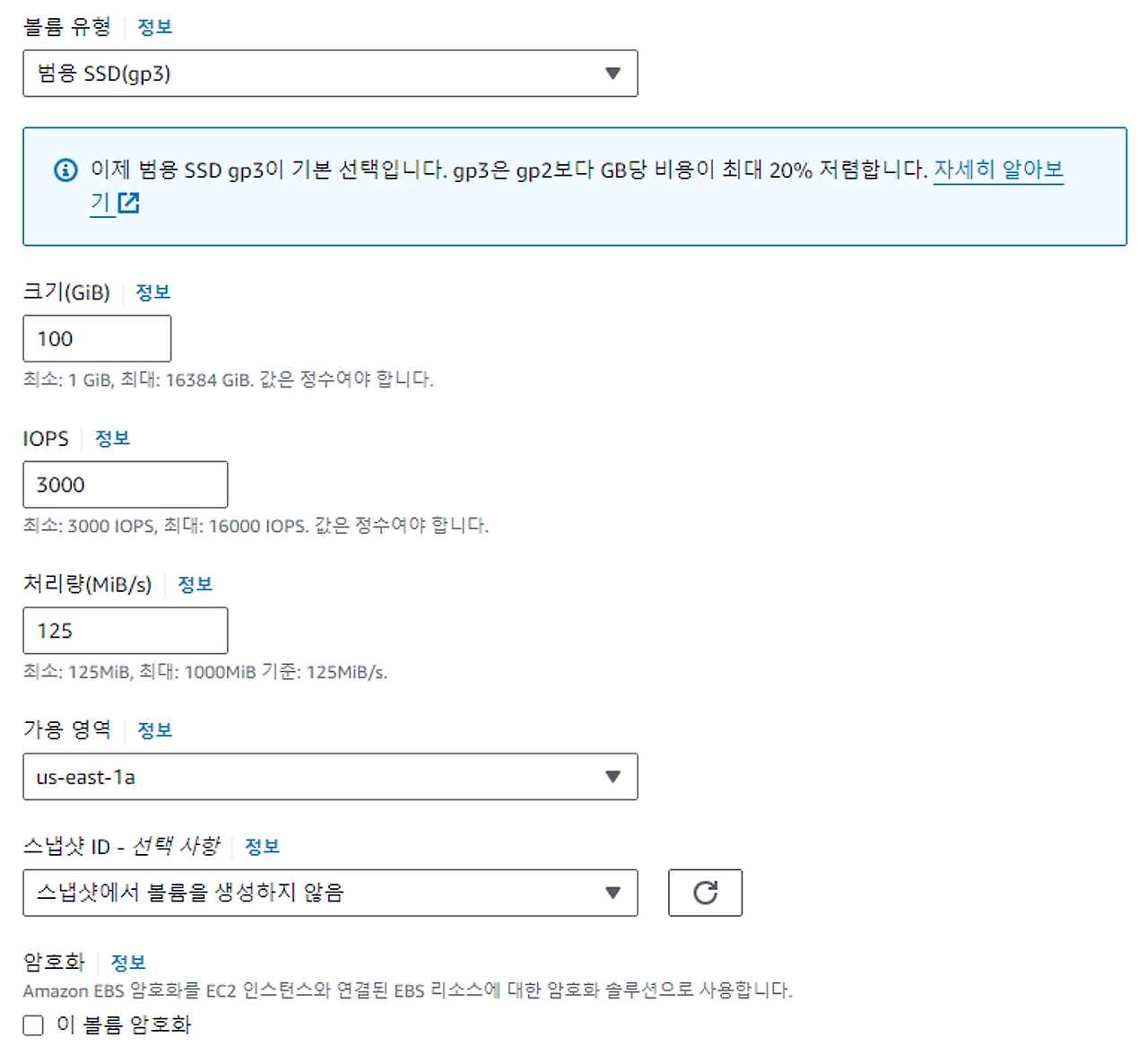
- 볼륨유형
- 크기 : 생성하고자 하는 볼륨의 크기를 설정한다.
- 가용 영역 : 붙이고자 하는 인스턴스와 같은 가용 영역을 선택한다.
- 태그 : 볼륨이 생성될 때 이름이 설정이 되지 않으므로, 이를 구분하기 위하여 키와 밸류를 설정하여 알아보기 쉽게 한다.
2024.07.24 - [AWS] - [AWS] 볼륨과 인스턴스 연결하기
[AWS] 볼륨과 인스턴스 연결하기
기존에 사용하던 인스턴스의 용량이 사용하다 보니 작아서 볼륨을 생성하여 인스턴스의 용량을 늘리고자 하였다. 이를 처음해보기에 나중에 해둘 때를 대비하여 글을 작성하고자 한다.1. 볼륨
uhee-12.tistory.com
볼륨 생성하기에 대한 더 자세한 글은 이전 글에 올려놨으니 참고해주세요!
2) 볼륨 연결하기
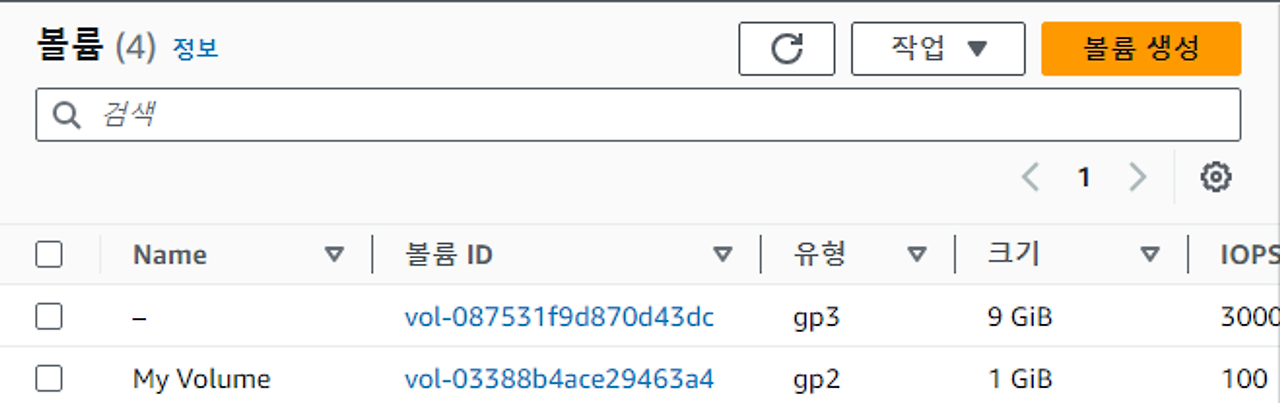
태그를 생성하여 적용한 볼륨을 한 눈에 알아볼 수 있다.
여기서 내가 생성한 볼륨을 클릭 후 오른쪽 상단의 작업 탭을 클릭하여 볼륨 연결을 클릭한다.
그리고 나서 볼륨을 붙이고자 하는 인스턴스를 선택 후에 디바이스 이름은 임의로 선택한다. 그리고 나서 오른쪽 하단의 볼륨 연결을 클릭하면 볼륨이 연결된다.
3. 볼륨 수정하기
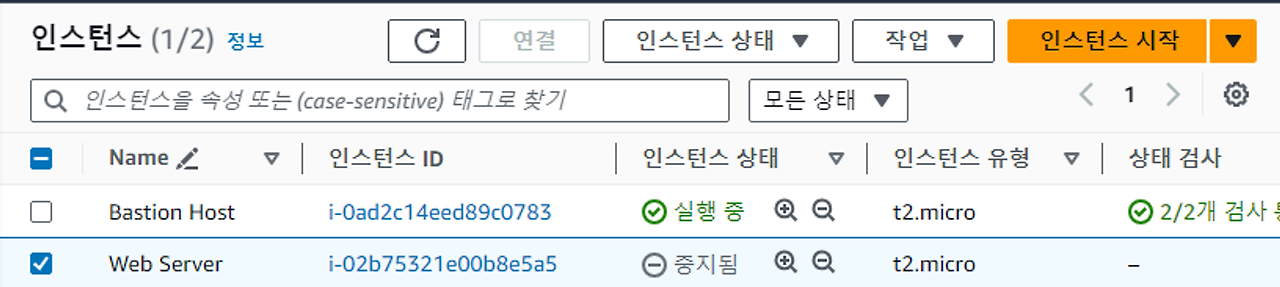
위의 사진에 수정할 볼륨을 선택해준다.

그리고 작업 탭을 누르면 인스턴스 설정을 눌러 인스턴스 유형 변경을 클릭해준다.
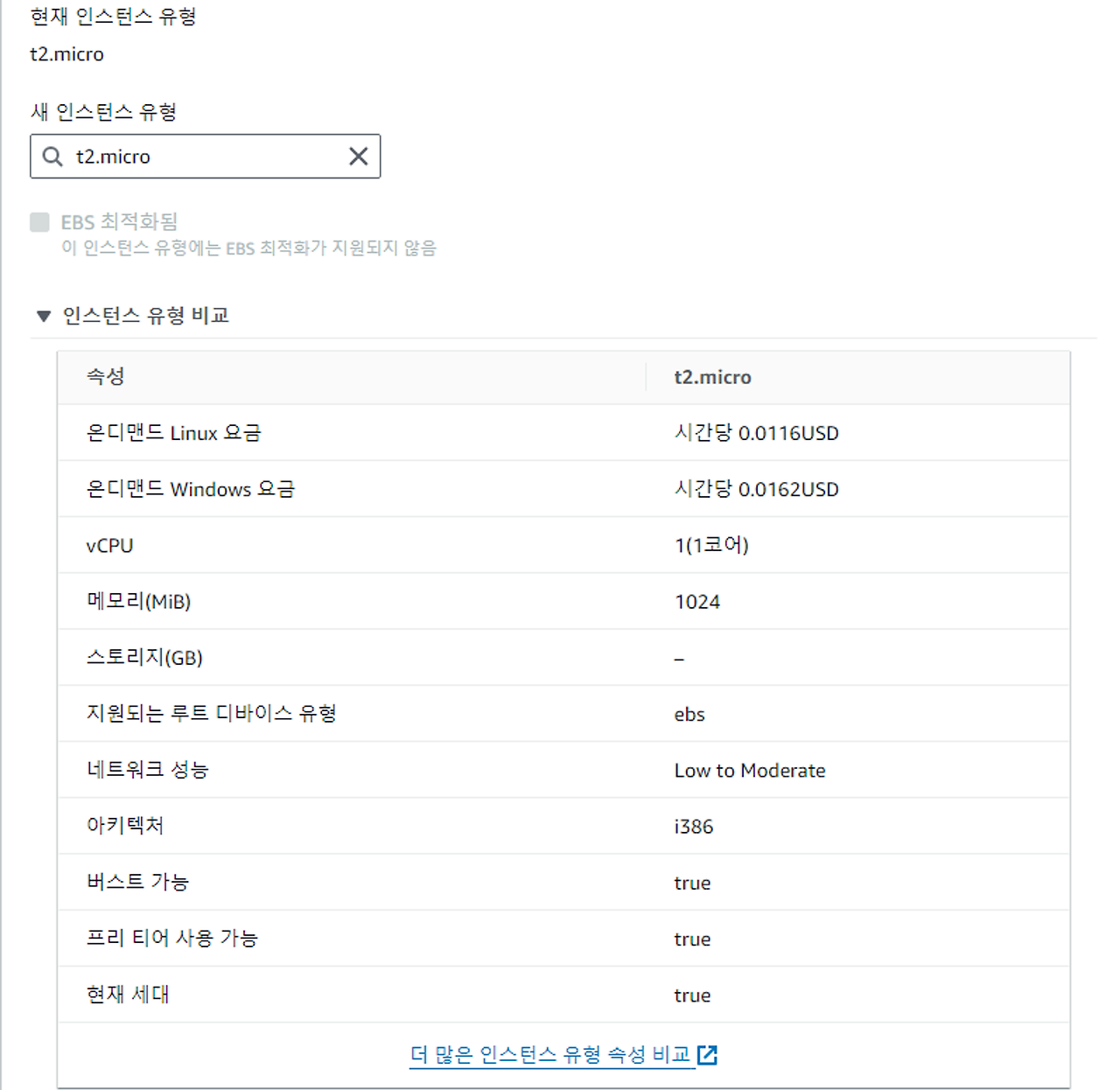
현재 인스턴스 유형과 새 인스턴스 유형이 나온다.
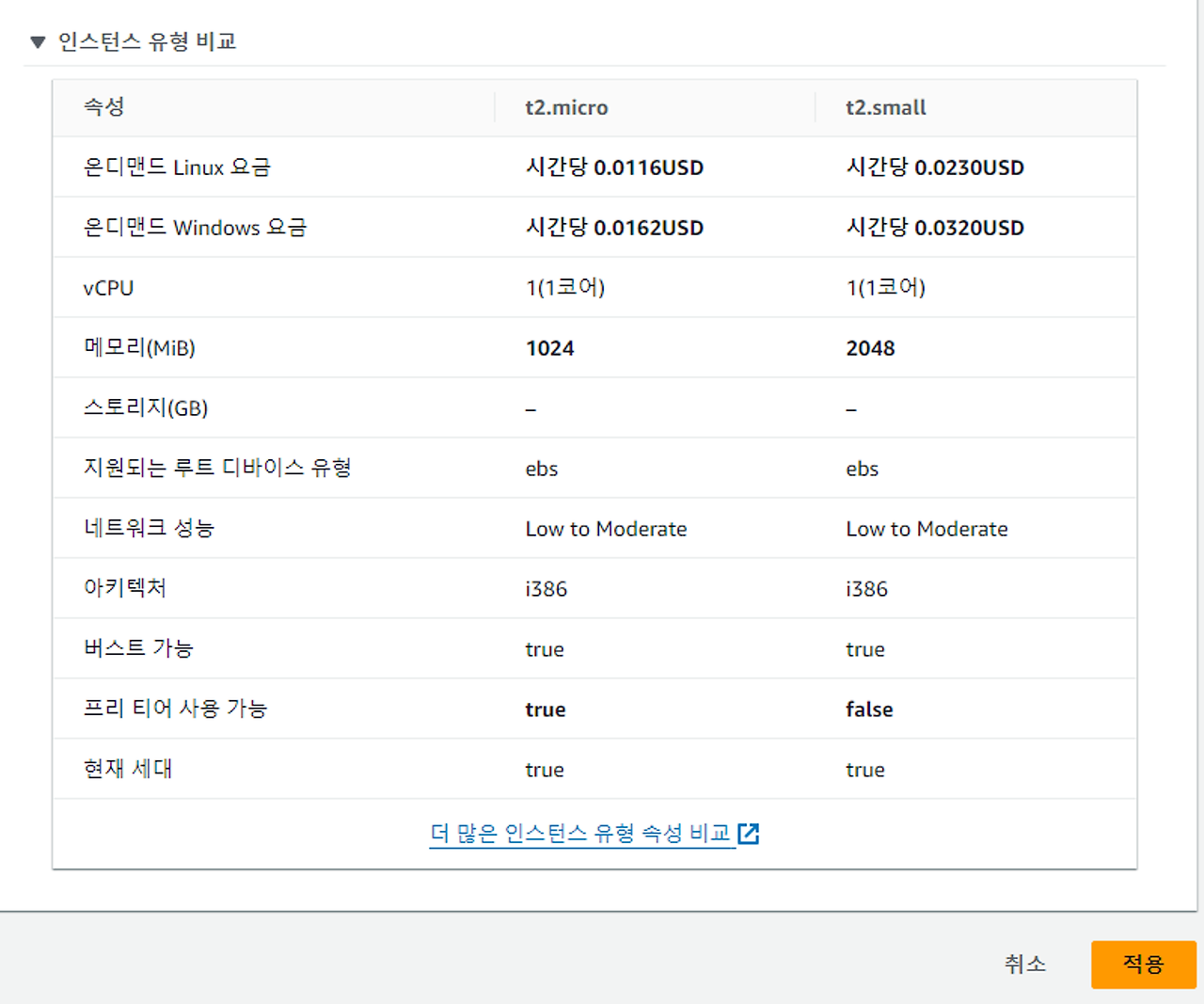
바꾸고자 하는 인스턴스 유형을 적용하면 위의 사진과 같이 비교를 해준다. 나의 경우 t2.small로 변경하고자 해서 해당 온디맨드 요금이 micro보다 비쌈을 확인할 수 있다.
그리고 나서 적용버튼을 눌러 해당 볼륨이 바뀐 것을 확인할 수 있다.
4. 파일 시스템 생성 및 구성하기
Linux 인스턴스의 /mnt/data-store 탑재 지점에 새 볼륨을 ext3 파일 시스템으로 추가한다.
1) 스토리지 확인
df -h
해당 명령어를 치면 아래와 같이 나온다.
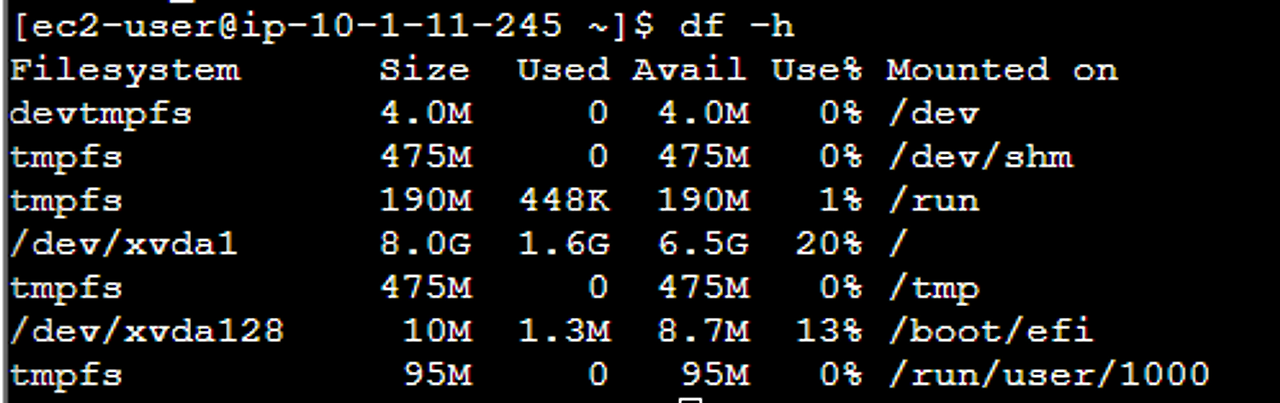
인스턴스에서 사용 가능한 스토리지를 확인한다. 기존 8GB /dev/xvda1 디스크 볼륨이 /에 탑재되었음이 표시되며, 이는 루트 볼륨을 말한다.
Linux 운영 체제 시스템에서 새 스토리지 공간을 사용하려면 아래의 작업을 거쳐야 한다.
2) ext3 파일 시스템을 생성 및 디렉토리 생성
sudo mkfs -t ext3 /dev/sdf
새로운 볼륨(위에서 디바이스 이름에 지정한 이름)에 ext3 파일 시스템을 생성한다.
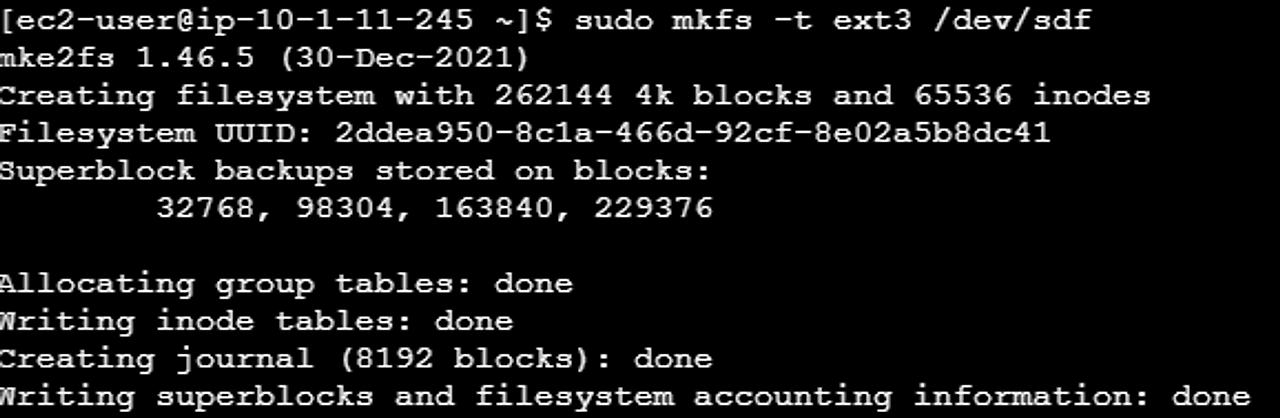
위와 같이 나오면 잘 생성된 것이다.
sudo mkdir /mnt/data-store
새로운 스토리지 볼륨을 탑재할 디렉터리를 생성한다.
3) 볼륨을 디렉토리에 적용
sudo mount /dev/sdf /mnt/data-store
디바이스 이름을 지정하여 ext3 파일 시스템을 생성했으므로 이를 가지고 마운트할 수 있다. 이 새 볼륨을 새 디렉토리에 탑재한다.
echo "/dev/sdf /mnt/data-store ext3 defaults,noatime 1 2" | sudo tee -a /etc/fstab
인스턴스가 시작될 때마다 이 볼륨을 탑재하도록 Linux 인스턴스를 구성하려면 /etc/fstab에 행을 추가해야 한다.

cat /etc/fstab
구성 파일에서 마지막 행의 설정을 확인한다.

4) 스토리지 확인
df -h
사용 가능한 스토리지를 다시 확인합니다.
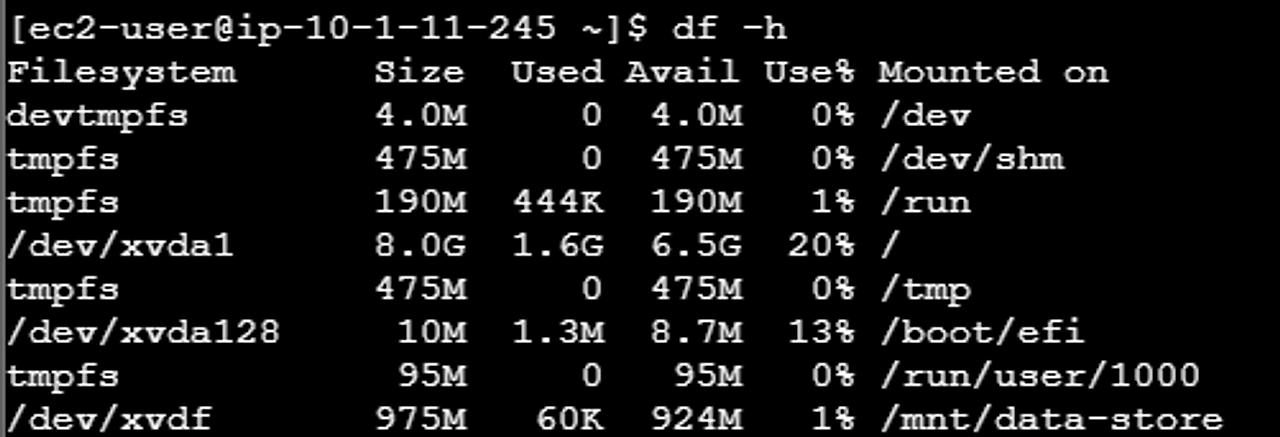
이로써 스토리지가 mount됨을 확인할 수 있다.
